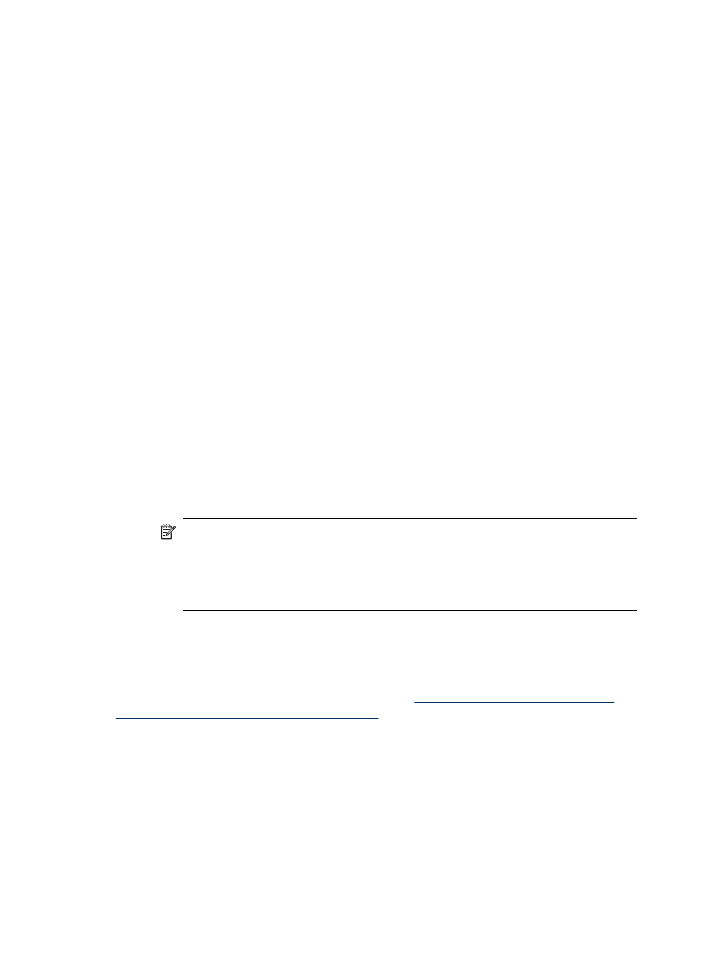
Kontroller, at din computer er tilsluttet netværket.
Sådan kontrolleres en trådløs forbindelse
1. Kontrollér, at computerens trådløse funktion er aktiveret. (Se den dokumentation,
der fulgte med din computer, for at få yderligere oplysninger.)
2. Hvis du ikke bruger et entydigt netværksnavn (SSID), er det muligt, at din trådløse
computer kan tilsluttes et netværk i nærheden, der ikke er dit.
Følgende trin kan hjælpe med at fastslå, om din computer er tilsluttet dit netværk.
Windows
a. Klik på Start klik på Kontrolpanel, peg på Netværksforbindelser, og klik
derefter på Vis netværksstatus og Opgaver.
Eller
Klik på Start vælg Indstillinger, klik på Kontrolpanel, dobbeltklik på
Netværksforbindelser, klik på menuen Vis, og vælg derefter Detaljer.
Lad netværksdialogboksen være åben, mens du fortsætter til næste trin.
b. Træk netledningen ud af den trådløse router. Tilslutningsstatus for din
computer ændres til Ikke tilsluttet.
c. Sæt netledningen igen i den trådløse router. Tilslutningsstatus ændres til
Tilsluttet.
Mac OS X
▲ Klik på AirPort-ikonet på menulinjen øverst i skærmbilledet. Fra den viste
menu kan du afgøre, om Airport er slået til, og hvilket trådløst netværk din
computer er tilsluttet.
Bemærk! Yderligere oplysninger om din AirPort-tilslutning kan du få ved
at klikke på System Preferences (Systempræferencer) i dock'en og
derefter klikke på Netværk. Hvis den trådløse tilslutningen fungerer korrekt,
vises en grøn prik ved siden af AirPort i listen over tilslutninger. Klik på
knappen Hjælp i vinduet for at få flere oplysninger.
Hvis du ikke kan få din computer forbundet til dit netværk, skal du kontakte den
person, der har konfigureret dit netværk, eller producenten af routeren. Der kan være
et hardwareproblem enten med din router eller computer.
Hvis du kan få adgang til internettet og bruger en computer, der kører Windows, kan
du også få adgang til HP-netværksassistenten på
http://www.hp.com/sbso/wireless/
tools-setup.html?jumpid=reg_R1002_USEN
for at få hjælp til konfiguration af et
netværk. (Dette webstedet er kun tilgængeligt på engelsk).
Kapitel 11
234
Vedligeholdelse og fejlfinding